RemotelyAnywhere是一款非常实用的远程控制软件,该款软件可利用浏览器实现远程控制,将其安装在NT计算机上,登录任何浏览器即可,不管是功能、操作都能够满足用户需求!需要的用户快来下载看看吧。
软件介绍
RemotelyAnywhere是一款利用浏览器进行远程控制的小程序,用户只需把它安装在NT计算机上。然后你就可以通过任何浏览器对远程计算机进行控制了。
更多推荐:远程控制软件下载|RemoteViewer
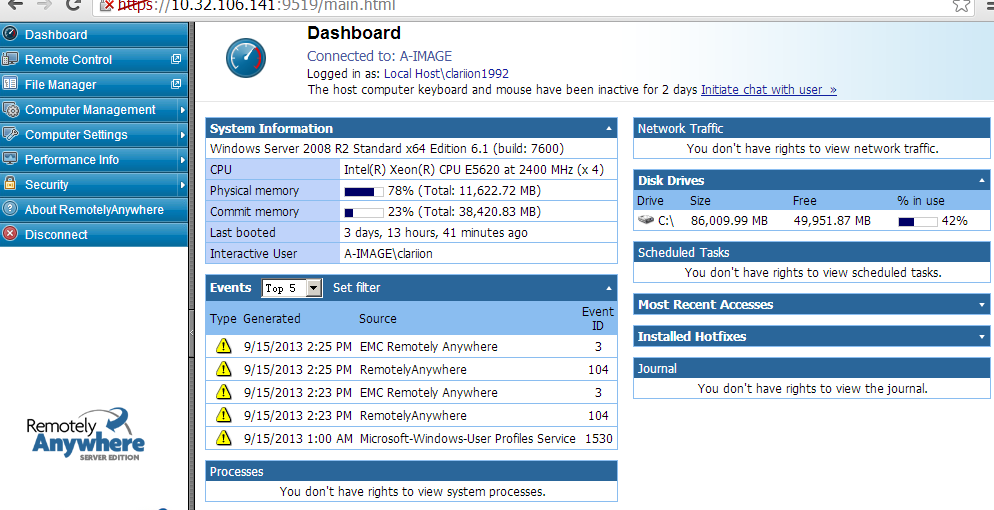
通过它,你可以管理远程计算机上的各种服务、进程、用户和文件,甚至远程重启,这一软件的可贵之处是,你不需要安装任何客户端软件,只要具备兼容javascript的浏览器就可以。
软件功能
1、提供实时作业、连接、硬件及寄存信息,因而你会确切了解网络任何角落将要发生什么及发生什么,然后运行必要诊断以保持服务器的平稳运行。 只要在服务器端安装该软件,只需使用一个支持 Java的浏览器便可通过键盘或鼠标、以及预先设置的帐号口令就可以远程控制该服务器,还可以通过Telnet/SSH 端口控制,具有IP过滤、IP黑名单、128-bit SSL 加密等安全属性。
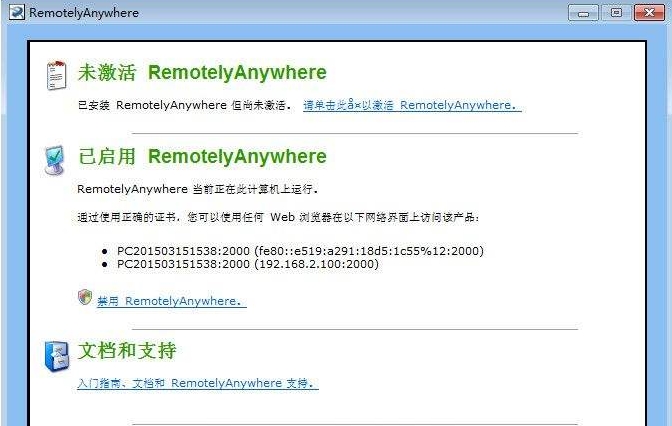
2、RemotelyAnywhere Workstation Edition通过提供行业丰富的远程支持工具包,帮助系统管理员维持IT系统,并使用户保持愉悦的心情。支持团队通常会检测、诊断并解决问题,其处理问题的速度比使用嵌入操作系统功能的本地支持更迅捷。
3、NetworkConsole是系统管理人员的理想工具,用以将RemotelyAnywhere检测、控制并分配到网络环境的计算机上。此应用程序在管理员的PC机上运行并允许管理员实时远程控制、访问并配置任何网络上安装RemotelyAnywhere的计算机。
如何安装
服务器端的安装
1、 运行:打开下载得到的压缩文件,再直接运行里面的安装文件“RemotelyAnywheresetup.exe”即可
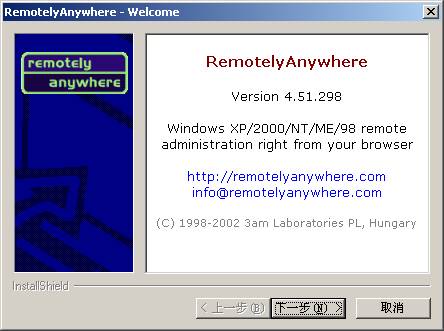
2、 安装:再根据安装提示进行操作,接下来就是点击下一步,I Agree等类似的按钮
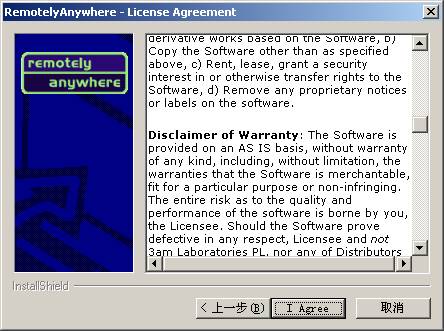
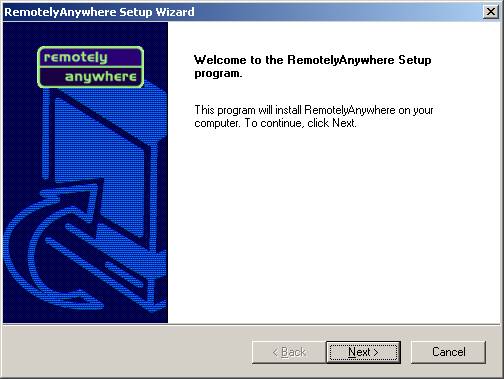
3、 接着在安装向导中会出现这个窗口,在“Software Options”(软件设置)项中,可看到各项操作的端口号,一般建议不要修改,但是需要记住各值,以备后面的操作。“HTTP port”(HTTP端口号)默认为“2000”,“Telnet port”(Telnet端口号)默认为“23”,“SSH port”(SSH 端口号)默认为“22”。
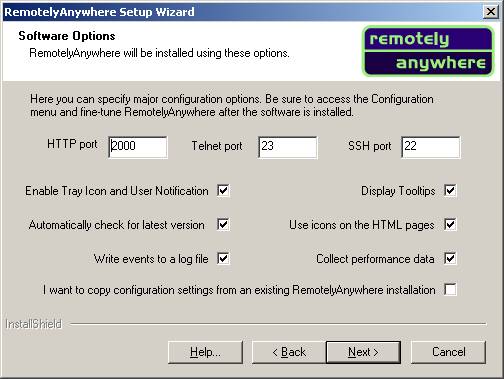
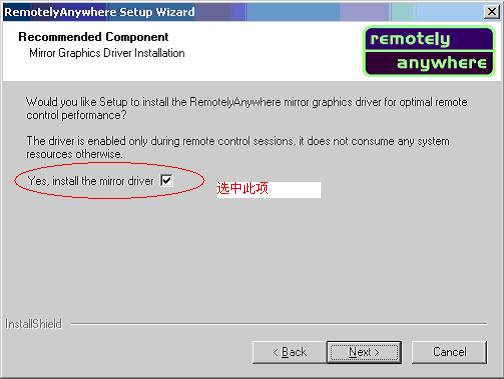
4、在下面的窗口中填入License信息,单击Next:
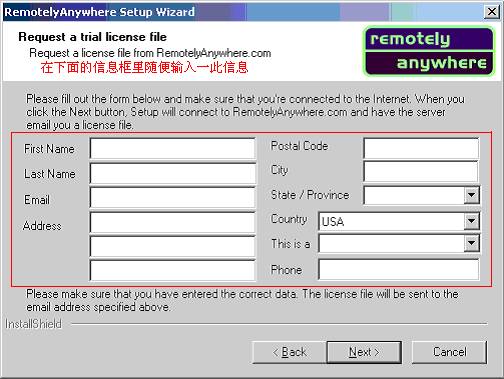
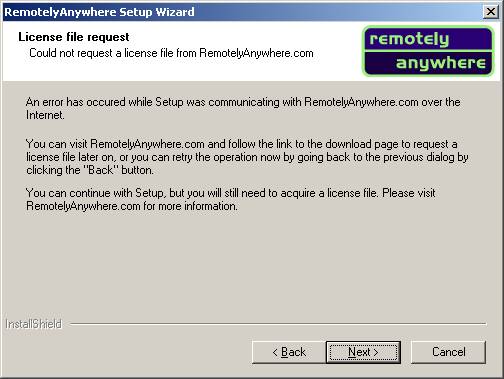
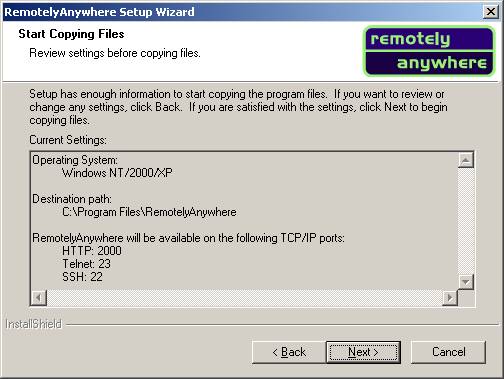
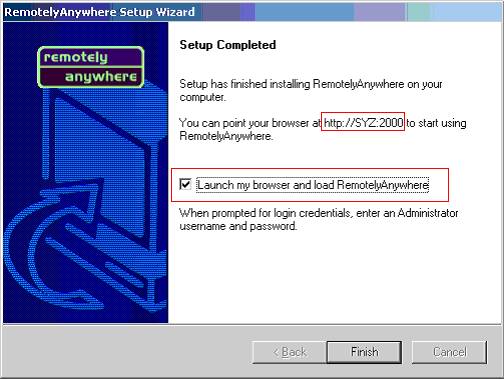
5、点击完成按钮完成安装,然后打开浏览器窗口,如下图所示:
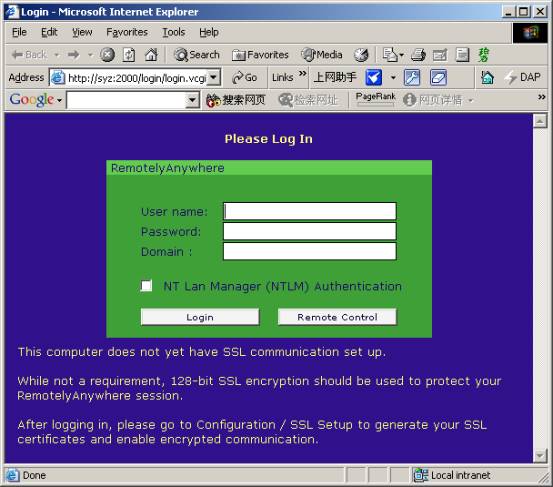
怎么用
一、服务器端的运行
1、运行:选“开始→程序→RemotelyAnywhere”,再选“Start RemotelyAnywhere Service”项即可。
2、结果:运行成功后,会在任务栏右下角出现如图所示的一系列共三个图标。
⑴最左边有上“Y”字型的黑色图标为“RemotelyAnywhere”的主图标,双击它可以打开日志窗口。
⑵中间那个绿色图标可显示本机内存(Memory)使用情况,双击它可以以图形方式显示出来。
⑶右边边那个蓝色的图标可本机中央处理器(CPU)使用情况,双击它可以以图形方式显示出来。
二、客户端的登录
1、运行:打开浏览器,在地址栏输入如“https://Server.fxsoft.net:2000”
其中“Server.fxsoft.net”为“RemotelyAnywhere”服务器的计算机名或IP地址;“2000”为HTTP调用的端口号的格式再回车即可。
2、登录:此时便可进入“RemotelyAnywhere”的登录界面。输入相应的用户名和密码,再按“Login”按钮(或直接回车)即可。
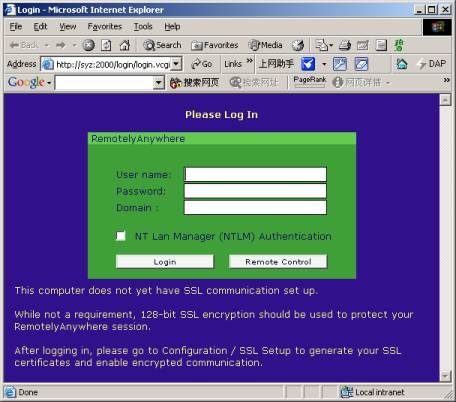
3、结果:此时便可进入“RemotelyAnywhere”的主界面,再根据权限进行相应操作即可!
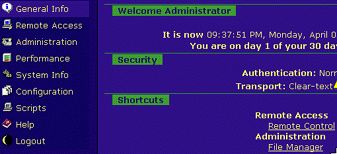
4、远程桌面的控制
⑴进入:选“左边面板→Remote Access→右边面板→Remote Control”,再选其下的“Open New Window”(在新浏览器窗口中打开)或“Continue Here”(在原框架中打开)即可。
⑵连接:此时,在服务器端会自动弹出一个提示窗口,询问是否立即接受(YES)或拒绝(NO)来自客户端的连接请求,并同时进行倒计时,如果在10秒内没有进行选择,则自动默认为“YES”而进入远程桌面控制的窗口。此时客户端就可以像操作本机一样来控制远程“RemotelyAnywhere”服务器了;所有的操作结果均会在两机中同步显示出来。
改端口
1、RemotelyAnywhere端口的修改,可以参数设置页面,对其端口进行修改。
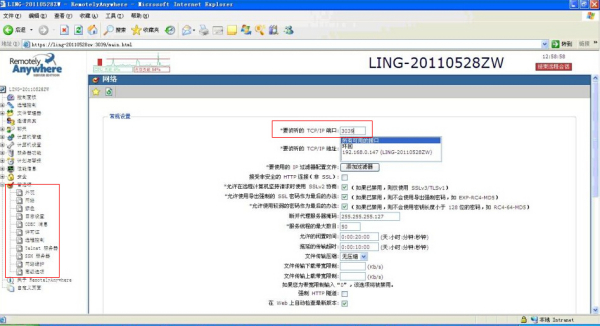
2、打开软件---网络--首选项---常规设置---要侦听的TCP/IP端口---修改端口数值,就可以了。http服务缺省端口号为2000,建议不要改变。
更新内容
1、修复bug
2、连接更加稳定
标签: 远程监控
装机必备软件

















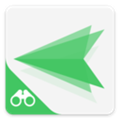













网友评论